
Tự học Indesign CS2 : Tách màu part 2
lượt xem 13
download
 Download
Vui lòng tải xuống để xem tài liệu đầy đủ
Download
Vui lòng tải xuống để xem tài liệu đầy đủ
7. Dùng các màu xử lý mà không cần bẫy màu Bạn có thể tránh sự cần thiết bẫy màu bằng cách thiết kế tài liệu của bạn theo một phương pháp mà sự sử dụng màu sắc của bạn loại trừ khả năng mất ăn khớp. Bạn có thể ngăn chặn sự mất ăn khớp bằng cách chắc rằng các màu xử lý tiếp giáp có màu mực thông dụng. Ví ụ, ạ ị ộ g ậ ộ g ọ, g dụ, nếu bạn chỉ định một đường kẻ màu tía sậm với một vùng tô màu đỏ chói lọi,...
Bình luận(0) Đăng nhập để gửi bình luận!
Nội dung Text: Tự học Indesign CS2 : Tách màu part 2
- 7. Dùng các màu xử lý mà không cần bẫy màu Bạn có thể tránh sự cần thiết bẫy màu bằng cách thiết kế tài liệu của bạn theo một phương có th tránh thi màu cách thi tài li theo ph pháp mà sự sử dụng màu sắc của bạn loại trừ khả năng mất ăn khớp. Bạn có thể ngăn chặn sự mất ăn khớp bằng cách chắc rằng các màu xử lý tiếp giáp có màu mực thông dụng. Ví dụ, nếu bạn chỉ định một đường kẻ màu tía sậm với một vùng tô màu đỏ chói lọi, chúng sẽ chứa một phần trăm màu đỏ đáng kể. Màu đỏ thông dụng của màu đường kẻ mà màu tô sẽ in như một vùng đơn, để nếu sự mất ăn khớp xảy ra trong các màu xử lý khác, bản kẽm in màu đỏ sẽ làm bất kỳ kẻ hở nào tạo ra trở nên khó thấy.
- 8. In màu chuyển sắc như các bản tách màu Xem xét các điều sau khi tạo các bảng tách màu cho các tài liệu có màu chuyển sắc • Một màu chuyển sắc tạo trong InDesign chứa một sự kết hợp của các màu spot và màu xử lý sẽ được tách thành các bản kẽm màu xử lý và màu spot. • Một màu chuyển sắc chứa các màu xử lý sẽ được tách màu thành các bản kẽm màu xử lý. • Một màu chuyển sắc chứa hai sắc thái của cùng một màu spot sẽ được thách thành một bản kẽm màu spot đơn. • Để tạo một màu chuyển sắc mà tách trên một mẫu phim giữa màu spot và màu trắng, tạo một mẫu tô chuyển sắc giữa màu spot và mẫu màu Paper trong Swatches Palette. • Nếu bạn tạo một màu chuyển sắc giữa hai màu spot, bạn nến gán các góc màn khác nhau màu chuy gi hai màu spot gán các góc màn khác nhau cho các màu spot này trong hộp thoại Separation Setup. Điều này bởi vì nếu hai màu spot có cùng góc màn, chúng sẽ in đè lên lẫn nhau. Nếu bạn không chắc nên chọn các góc nào, thao khảo nhà cung cấp dịch vụ in.
- 9. In tổng hợp Bạn có thể in bản in thử tổng hợp một màu hoặc trắng đen để kiểm tra các màu trong tài li liệu. Một ảnh tổng hợp có thể giúp bạn thiết kế và in thử layout trước khi bạn in các bản có th giúp thi và in th layout tr khi in các tách màu sau cùng. Khi InDesign in một bản tổng hợp, nó in tất cả các màu sử dụng trong tập tin trên một bản kẽm, không chú ý đến bất kỳ màu riêng biệt nào được chọn. không chú đế màu riêng bi nào đượ ch Xem xét các vấn đề sau khi in các bản tổng hợp : • Trong khi không bản in thử nào cho bạn sự thể hiện chính xác đầu ra sau cùng, bạn có thể cải thiện đáng kể độ chính xác của nó bằng cách cân chỉnh tất cả các thiết bị bạn sử dụng thi độ chính xác nó cách cân ch các thi để tạo tài liệu ( như máy quét, màn hình, và máy in ). Nếu các thiết bị được cân chỉnh, hệ thống quản lý màu có thể giúp bạn có được màu sắc có thể đoán trước và nhất quán. • Bất kỳ tùy chọn in đè nào mà bạn đã chọn trong tài liệu sẽ in chính xác trên một máy in hỗ trợ in đè. Vì đã số máy in để bàn không hỗ trợ in đè, bạn có thể mô phỏng các hiệu ứng in đè bằng cách chọn Simulate Overprint trong mục Output của hộp thoại Print. Quan trọng : Việc chọn Simulate Overprint sẽ chuyển các màu spot thành các màu xử lý để in. Nếu bạn dự định sử dụng một tập in cho các bản tách màu trên một RIPT, hoặc đầu ra sau cùng, không chọn tùy chọn này. • Khi bạn in ra máy in trắng đen, InDesign tạo ra một phiên bản trắng đen của các trang. Nếu tài liệu chứa màu sắc, InDesign in các màu xám đúng trực quan để mô phỏng màu đó. • Khi bạn in một sách với các chương chứa các màu spot hoặc kiểu bẫy xung đột, bạn có thể chỉ dẫn InDesign để đồng bộ các thiết lập với tài liệu chính. • Nếu bạn đang sử dụng quản lý màu với chức năng Book, chắc rằng mỗi tài liệu trong sách sử dụng cùng các thiết lập quản lý màu trong hộp thoại Color Settings.
- II. In đè 1. In đè Nếu bạn đã không thay đổi sự trong suốt của đối tượng với Transparency Palette, màu tô và màu đường viền trong đối tượng sẽ xuất hiện dạng đặc, bởi vì màu bên tên che khuất (knock out ), hoặc loại ( cut out ) vùng nằm bên dưới. bạn có thể ngăn sự che khuất bằng các sử dụng các tùy chọn Overprint trong Attributes Palette. Sau khi bạn đã đặt các tùy tù Att khi đặ tù chọn in đè, bạn có thể xem trước các hiệu ứng in đè trên màn hình. Ba vòng tròn xếp chồng không in đè ( trái ) so sánh với có in đè ( phải ) InDesign cũng có sự mô phỏng in đè, mà hữu ích cho việc mô phỏng các hiệu ứng của các mực màu spot và màu xử lý in đè trong một thiết bị in bản tổng hợp. Mực đen áp dụng cho văn bản hoặc các đối tượng InDesign được in đè theo mặc định để áp cho ho các đố InDesign đượ in theo đị để ngăn sự mất ăn khớp của ký tự nhỏ màu đen đặt trên các vùng màu, các vùng nào được viền với các đường màu đen.
- 2. Quyết định khi nào in đè Bẫy màu tự động trong InDesign – gần như loại trừ sự cần thiết in đè điều khiển bằng tay. Tuy nhiên, in đè điều khiển bằng tay có thể là một giải pháp hiệu quả trong các trường hợp hiếm thấy khi bạn không thể sử dụng bẫy màu tự động. Dùng các nguyên tắc sau để qui định có sử dụng in đè hay không : • Tham khảo nhà cung cấp dịch vụ để biết nếu thiết bị xuất của họ hỗ trợ in đè thủ công. • In đè khi đối tượng không chia sẽ màu mực chung và bạn muốn tạo một bẫy màu hoặc các hiệu ứng mực tráng phủ. Khi in đè các hỗn hợp màu xử lý hoặc các màu tùy ý mà không chia sẽ màu mực chung, các in đè được thêm vào màu nền. Ví dụ, nếu bạn in một mẫu tô với 100% Magenta trên một mẫu tô 100% Cyan, mẫu tô chồng lấp xuất hiện màu tím không ph màu Magenta tím, không phải màu Magenta. • Không in đè khi sử dụng một đường viền để bẫy hai màu xử lý. Thay vào đó, bạn xác định một màu đường viền CMYK mà sử dụng giá trị cao hơn từ các mực tương ứng trong trong mỗi màu gốc. màu • Chắc rằng bạn và nhà cung cấp dịch vụ in đồng ý việc in đè thủ công khi nào và như thế nào, bởi vì làm như vậy sẽ ảnh hưởng rõ rệt đến các tùy chọn bẫy màu đã xác định trong hộp thoại Print. In đè được hỗ trợ bởi hầu hết, nhưng không phải tất cả, các thiết bị tho Print In đượ tr nh không ph các thi PostScript Level 2 và PostScript Level 3 .
- 3. In đè đường viền và màu tô Bạn có thể in đè đường kẻ và màu tô của bất kỳ đường path nào được chọn sử dụng có th in đườ và màu tô đườ path nào đượ ch Attribute Palette. Một đường viền và mẫu tô được in đè không cần phải được bẫy màu, bởi vì sự in đè bao phủ bất kỳ phần khe hở tiềm tàng nào giữa các màu gần kề. Bạn cũng có thể in đè một đường viền để mô phỏng một bẫy. Giữ các nguyên tắc sau trong đầu khi bạn áp dụng in đè thủ công : • Nếu bạn dùng tùy chọn Overprint Fill trong một đường viền hoặc mẫu tô 100% đen, mức đen có thể không đủ đặc để ngăn ngừa các màu mực nằm bên dưới khỏi hiện xuyên qua. Để loại trừ vấn đề hiện xuyên qua, sử dụng màu đen huyền ( rich black ) bốn màu CMYK thay vì 100% Black. Tham khảo nhà cung cấp dịch vụ về các phần trăm chính xác của màu thêm vào cho màu đen. • Khi sử dụng một đường viền để bẫy các đối tượng ( không phải ký tự văn bản ), điều chỉnh sự canh lề đường viền để đường viền nằm bên ngoài đường path hoặc đối tượng, hơn là nằm bên trong hoặc ở giữa đường path. • Khi dùng một đường viền để bẫy hai màu spot hoặc một màu spot và một màu xử lý, bạn thường áp dụng màu nhạt hơn cho đường viền và in đè đường viền. Bạn có thể sử dụng Separations Preview để xem trước màu sắc sẽ được in đè như thế nào.
- Để in đè đường viền hoặc màu tô - Chọn một hoặc nhiều đường path với công cụ Selection hoặc Direct Selection, hoặc chọn các ký tự văn bản với công cụ Type. Để in đè đường viền của một đường path được dán vào bên trong khung, trước tiên bạn phải chọn đường path được lồng ( bên trong ) sử dụng công cụ Direct Selection. - Chọn Window > Attributes Wi Att - Trong Attributes Palette, làm bất kỳ các thao tác sau : • Để in đè màu tô của đối tượng được chọn, hoặc để in đè chữ không kẻ viền, chọn Overprint Fill. • Để in đè đường viền của đối tượng được chọn, chọn Overprint Stroke. • Để in đè một màu đã áp dụng cho các khoảng trống trong đường gạch nét, chấm điểm, hoặc hoa văn, chọn Overprint Gap.

CÓ THỂ BẠN MUỐN DOWNLOAD
-

Tự Học Indesign CS2- P20
 40 p |
40 p |  167
|
167
|  48
48
-

Tự Học Indesign CS2- P22
 40 p |
40 p |  135
|
135
|  33
33
-

Tự học Indesign CS2 : Tách màu part 1
 7 p |
7 p |  168
|
168
|  23
23
-

Tự học Indesign CS2 : Văn bản part 9
 9 p |
9 p |  108
|
108
|  18
18
-
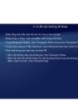
Tự học Indesign CS2 : Tách màu part 3
 7 p |
7 p |  114
|
114
|  13
13
-
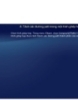
Tự học Indesign CS2 : Vẽ part 10
 4 p |
4 p |  105
|
105
|  13
13
-

Tự học Indesign CS2 : In ấn part 3
 6 p |
6 p |  98
|
98
|  9
9
-

Tự học Indesign CS2 : Tách màu part 4
 7 p |
7 p |  106
|
106
|  9
9
Chịu trách nhiệm nội dung:
Nguyễn Công Hà - Giám đốc Công ty TNHH TÀI LIỆU TRỰC TUYẾN VI NA
LIÊN HỆ
Địa chỉ: P402, 54A Nơ Trang Long, Phường 14, Q.Bình Thạnh, TP.HCM
Hotline: 093 303 0098
Email: support@tailieu.vn








